Nah bagaimana untuk membuat signature? mudah, kalian bisa melihat caranya dibawah ini.
- Buka Microsoft Outlooknya terlebih dahulu.
- Klik menu File.

Klik Menu File - Lalu pilih Option.

Klik Menu Option - Nantinya akan muncul "Outlook Option" pilih Mail lalu Signatures.

Outlook Option - Klik tombol New dan isikan nama anda (bebas tidak harus nama) kemudian klik OK.

New Signature - Sesuaikan signature yang kalian inginkan dan perhatikan pada bagian " Choose default signature". Klik combobox lalu pilih nama signature yang telah kalian buat sebelumnya. Jika sudah selesai klik OK.

Signatures and Stationery - Kemudian coba klik menu New Email, apakah signature kalian sudah otomatis terpasang atau belum. Jika sudah hasilnya akan seperti gambar dibawah ini :)

New Mail
Oke cukup sekian tutorial untuk Cara Membuat Signature di Microsoft Outlook, masih bingung? coba tanyakan di komentar ya :)
Poka! Do Vstrechi~











0 comments